win10应用怎么放到桌面 win10应用放到桌面的教程
更新时间:2023-02-06 18:23:42作者:qin
我们在使用win10旗舰版系统电脑的时候,总是会下载各种各样的软件,在我们安装完软件之后发现软件并没有在桌面上,想要使用软件又不知道在哪里打开,非常着急又没办法,遇到这种情况我们应该怎么办呢?win10应用怎么放到桌面?下面小编给大家介绍一下win10应用放到桌面的教程。
具体方法如下:
1、首先点击电脑右下角的开始。
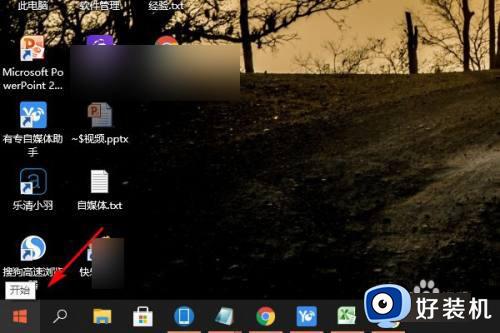
2、在开始里面选择一款需要添加到桌面的软件。
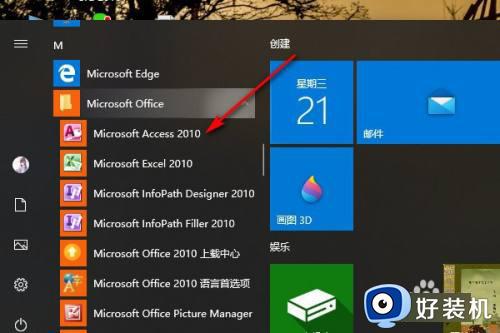
3、右键点击更多里面的打开文件位置。

4、在文件位置里面选择软件后右键点击发送到。
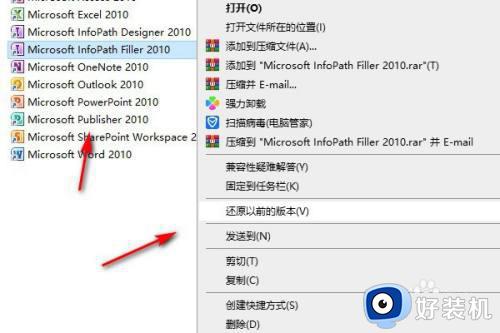
5、之后选择发送到桌面快捷方式。
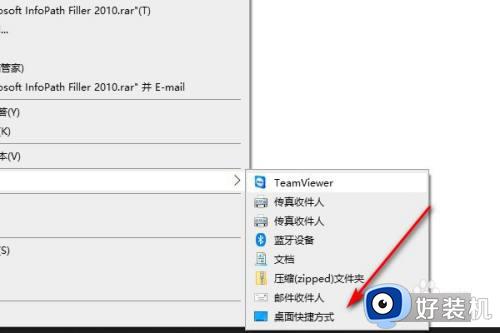
6、这样就可以将软件添加到桌面。

以上就是win10应用放到桌面的教程的内容介绍,如果遇到了以上情况,大家跟着上面的步骤一步步来操作就好了,希望对各位用户们有所帮助。
win10应用怎么放到桌面 win10应用放到桌面的教程相关教程
- win10计算器怎么放到桌面 win10计算器图标如何放在桌面上
- win10 有些应用 拖不到 桌面怎么办 win10菜单里的应用不能拖到桌面上如何处理
- win10桌面图标怎么随意摆放位置 win10桌面兔比哦啊随意摆放位置的方法
- win10快捷方式怎么创建到桌面 win10快捷键方式创建到桌面的方法
- win10桌面图标怎么随意摆放 win10桌面图标随意摆放的方法
- win10桌面程序打不开的解决方法 win10无法打开桌面应用程序怎么办
- win10把计算机图标放桌面设置方法 win10怎么把计算机图标放到桌面
- win10桌面应用无法打开的解决方法 win10桌面的程序打不开了怎么办
- win10桌面弄到d盘的的教程 win10系统如何将桌面放到D盘
- win10控制面板如何放在桌面 win10控制面板怎么显示在桌面上
- win10拼音打字没有预选框怎么办 win10微软拼音打字没有选字框修复方法
- win10你的电脑不能投影到其他屏幕怎么回事 win10电脑提示你的电脑不能投影到其他屏幕如何处理
- win10任务栏没反应怎么办 win10任务栏无响应如何修复
- win10频繁断网重启才能连上怎么回事?win10老是断网需重启如何解决
- win10批量卸载字体的步骤 win10如何批量卸载字体
- win10配置在哪里看 win10配置怎么看
win10教程推荐
- 1 win10亮度调节失效怎么办 win10亮度调节没有反应处理方法
- 2 win10屏幕分辨率被锁定了怎么解除 win10电脑屏幕分辨率被锁定解决方法
- 3 win10怎么看电脑配置和型号 电脑windows10在哪里看配置
- 4 win10内存16g可用8g怎么办 win10内存16g显示只有8g可用完美解决方法
- 5 win10的ipv4怎么设置地址 win10如何设置ipv4地址
- 6 苹果电脑双系统win10启动不了怎么办 苹果双系统进不去win10系统处理方法
- 7 win10更换系统盘如何设置 win10电脑怎么更换系统盘
- 8 win10输入法没了语言栏也消失了怎么回事 win10输入法语言栏不见了如何解决
- 9 win10资源管理器卡死无响应怎么办 win10资源管理器未响应死机处理方法
- 10 win10没有自带游戏怎么办 win10系统自带游戏隐藏了的解决办法
